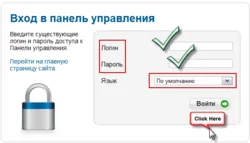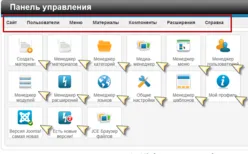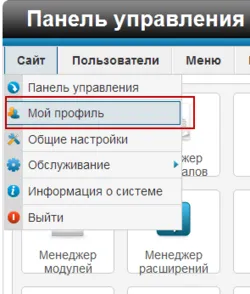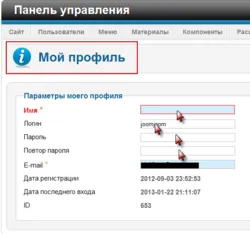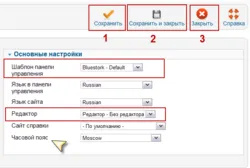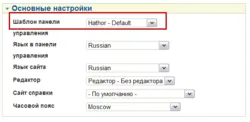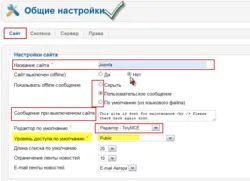Joomla контролен панел сайт е административната част на сайта, с ограничен толерантност, от която можете да контролирате съдържанието на сайта и неговия външен вид. Друго име за това приложение "Администратор» - Back-край (гръб) сайт.
Всички контрол се извършва от панел на Joomla Admin. Административен панел не изисква отделна инсталация и се отваря веднага след завършване на Joomla монтажник в завършен вид. В руската версия на административния панел се превежда като Control Panel.
Административен панел на сайта се нарича задния (гръб) сайт. Всичко, което виждате в административната част на модулите Joomla които можете да отстраните или да добавят модули в панела за управление, изберете филтъра: Control Panel.
Във версията на Joomla 3.3.6 понякога не е включена български език по подразбиране, когато локал на системата. За да го активирате, трябва да изключите на български език в мениджъра на езика, излезте от панела и го въведете отново, като задаването на низ езици на български език. Локализиран на български трябва да се включи. Тя не е включена? - Net панел парични администрация.
Когато влезете в контролния панел се отвори главната страница на панела. панел интерфейс е проектиран като интерфейс на един обикновен сайт. Това Joomla администрация панел е много удобно.
Основният контрол се извършва от падащото меню на хоризонталната панел, което се отразява във всеки раздел панел, или 12 икони, поставени на страницата на таблото. Когато отворите всеки екран се появява меню с втория хоризонталното меню, което отделно контролира отворени раздела на менюто.
Аз се съсредоточи върху всяка точка от менюто хоризонтална контролен панел
- Най елемент от менюто "Сайтът". Това като цяло и административно управление на сайта.
- Под "Сайт" е видна, когато задържите курсора върху менюто елемент.
- Изберете "Control Panel", за да отворите основните панели на страниците;
- Изберете "Моят профил".
В дясната част на елемента "Моят профил" заслужава внимание, изберете "Control Panel Шаблон". В Joomla включва две контролен панел шаблон. На снимката по-горе е стандартния шаблон. Nazyvetsya той Bluestork .Vtoroy контрол шаблон панел Хатор, е както следва.
Можете да изберете една от двете схеми, които харесвате. В Интернет можете да намерите и други шаблони контролния панел. Можете да зададете различен шаблон от стандартен панел, ако е необходимо. Всички в ръцете си, наистина не разбирам. Затова е необходимо.
Тук ние излагайте контролния панел на език, езика на сайта, часова зона. Всички тези елементи са в другите елементи на менюто, които трябва да следвате, за да се дублират на конфигурационните настройки на са били едни и същи настройки стойност.
След всички промени, трябва да запазите промените. За тази цел, Joomla контролния панел два бутона в горния десен ъгъл на "Запазване и затваряне" и "Save". бутона "Save" не се затваря текущия прозорец.
Искам да отбележа, че Joomla 2.5 не е преход избиране от прозорец на прозорец. Преход се извършва само чрез "Close" бутона, след което изберете желаната опция в менюто.
Общи настройки
Помислете и създаване на подменю "Общи настройки" елемент от менюто .Това е важен и на него ще го подробно.
Когато отворите менюто се появи "Общи настройки" втори хоризонтален. Общи настройки могат да се правят във всеки раздел на менюто, което ще направим сега.
В "Име на сайта" е вписано окончателното името на вашия сайт. Тя ще бъде предписан в таговете
всички страници на сайта, както и да бъдат предписани браузъри в резултатите на търсачките. Поради това, името на сайта е по-добре да се избере веднъж завинаги.</p>
<p>Позиция "на сайта на разстояние (офлайн)". Само в този момент, можете да включите или изключите сайт. Той действа почти мигновено. Ако искате да се извършва всякаква техническа работа на сайта, можете да го изключите и след това го включете като лампа в стаята.</p>
<p>Когато изключена, посетителят на сайта, получаване на сайта може да видите три версии на страницата - скрийнсейвър. Конфигуриран екран в "Шоуто на офлайн съобщение."</p>
<ul>
<li>Вашият текстово съобщение може да бъде вписано в "съобщение, когато извън обекта."</li>
<li>В следващия екран Page раздел, когато извън обекта, могат да бъдат допълнени със снимка. Joomla версии от 1.7 дава възможност за качване на снимки директно от контролния панел.</li>
</ul>
<p>Нивото на достъп следва да се определи като "Default Ниво на достъп." Тази позиция е настроен на видимостта на публикации за посетители. Като цяло видимост на материала е нивото (обн) .Vidimost на всеки материал може да се промени с пускането на статиите и раздели.</p>
<h2>Създаване на SEO в Joomla Panel</h2>
<p>Това вграден в опит да Joomla «гребен» на сайта за търсачките. По принцип всички разходи, както би трябвало по подразбиране.</p>
<p><div style="text-align:center;"><img src="https://webp.images-on-off.com/27/972/250x152_v5eoigolvpf2sbcu3ekk.webp" width="250" height="152" title="Control Panel сайта Joomla 2, 5 (панел)" alt="Control Panel сайта Joomla 2 5" ></div></p>
<p>"Напред URL» докосване не е необходимо</p>
<p>Тази позиция изисква съгласието на хостинга и дори Джумла на съвета може да доведе до грешка 404. Тя е предназначена за организиране на тази позиция за пренасочване членове на сайта на определен pravilam.Chtoby организира такова пренасочване без допълнителни разширения Joomla трябва да се промени съдържанието на файла Htaccess в корена на сайта. Без специални умения с тази бъркотия не stoit.Zadachi прихващане и пренасочване на връзки е по-добре да се реши допълнително rasshireniyami.Chtoby не е в противоречие с хостинг, за да бъдем точни с файла. отпуск Htaccess в този момент, "Не".</p>
<p>Параграф добави наставката</p>
<p>Добавете името на сайта в заглавието на страницата настроен "Да". И изберете "след" заглавието на страницата.</p>
<p>На "Общи настройки" са последните настройки. Тя е прозорец към долния ляв ъгъл. Има определено трябва да се даде описание на saytas основни ключови думи. Този мета маркер Описание. Не стъпвайте повече от 160-170 знака в описание описание. М ЕТА Описание Tag е в дизайна на всяка статия.</p>
<p>Мета таг "Ключови думи" търсачките не четат, но тъй като SEO всичко, можете да напишете 2-3 думи, при условие, че те трябва да бъдат във всяка статия на сайта. Ами, например, името на сайта или името на домейна на вашия специфичен продукт, който сте насърчаване.</p>
<p>На този сайт за панел на Джумла за контрол на всички!</p>
<h3>Други статии в този раздел: Администриране на Joomla 2.5</h3>
<h3>Администрирането Joomla 3.0</h3>
</div>
<div class="extra">
<div class="clear"></div>
</div>
</article>
</div>
</div>
</div>
</div>
<div id="sidebar" class="col-1-3">
<div class="wrap-col">
<div class="box">
<div class="content">
<ul>
<li><a href="/articles/metodi-za-lechenie-na-predsrdno-mzhdene.html">Методи за лечение на предсърдно мъждене elektrokardioversiya, хирургия</a></li>
<li><a href="/articles/informacija-za-vektora-na-edinica-farm-ortopedija.html">Информация за вектора на единица Farm Ортопедия (България)</a></li>
<li><a href="/articles/advokatt-zajavi-che-falshificiraneto-na-prisdata.html">Адвокатът заяви, че фалшифицирането на присъдата на съдебните заседатели в убийството на Немцов</a></li>
<li><a href="/articles/ponjatie-predmet-funkcii-i-pravna-sistema.html">Понятие, предмет, функции и правна система</a></li>
<li><a href="/articles/pechem-torti-za-tortata-v-chinija-schuvstvieto.html">Печем торти за тортата в чиния, съчувствието</a></li>
<li><a href="/articles/frosty-apokalipsis-vsichko-koeto-se-znae-za.html">Frosty апокалипсис, всичко, което се знае за студения април до 2019 г.</a></li>
<li><a href="/articles/vrati-centralno-zakljuchvane-bravi.html">Врати централно заключване брави</a></li>
</ul>
</div>
</div>
</div>
</div>
</div>
</div>
</section>
<footer>
<div class="wrap-footer pominodiko">
<div class="row">
<div class="col-1-1">
<div class="wrap-col">
<div class="box">
<div class="content">
<ul>
<li><a href="/articles/lechenie-na-zhivotni.html">лечение на животни</a></li>
<li><a href="/articles/onkodispanser-arhangelsk-onkodispanser-arhangelsk.html">Onkodispanser) Архангелск онкодиспансер, Архангелск - област Архангелск</a></li>
<li><a href="/articles/kakvo-e-depozit-ili-depozitna-smetka-v-ramkite-na.html">Какво е депозит или депозитна сметка в рамките на лихвените проценти на банките сертификат</a></li>
<li><a href="/articles/halki-armani-a6565-kupuvat-s-dostavka-v-moskva-na.html">Халки Armani a6565 купуват с доставка в Москва на правилната цена в онлайн магазин бижута</a></li>
<li><a href="/articles/parichni-sredstva-rezerv-za-zashhita-sreshhu.html">Парични средства резерв за защита срещу проблеми</a></li>
<li><a href="/articles/uprazhnenie-za-otslabvane-korem-u-doma.html">Упражнение за отслабване корем у дома</a></li>
<li><a href="/articles/cel-i-osnovni-principi-na-landshaften-dizajn.html">Цел и основни принципи на ландшафтен дизайн</a></li>
</ul>
</div>
</div>
</div>
</div>
</div>
</div>
<div class="copyright">
<p>Copyright © 2024</p>
<ul>
<li><a href="/articles/vprosi-i-otgovori-za-otdavane-pod-naem.html">Въпроси и отговори за отдаване под наем avtoransporta</a></li>
<li><a href="/articles/fox-palta-topli-udobni-trajni-chorapi-skpa.html">Fox палта - топли, удобни, трайни, чорапи, скъпа</a></li>
<li><a href="/articles/aromaraschesyvanie-kosa-izpolzvaneto-efektt-e-da.html">Aromaraschesyvanie коса, използването, ефектът е да се избере маслената смес за възстановяване на косата</a></li>
<li><a href="/articles/vichy-sistema-normaderm-pgrejd-za-problemna-kozha.html">Vichy система normaderm ъпгрейд за проблемна кожа, или една история за това как аз вярвах в чудеса мнения</a></li>
<li><a href="/articles/detska-nevrologichna-centr-v-moskva-mnenija.html">Детска неврологична център в Москва мнения</a></li>
<li><a href="/articles/chlenka-samostojatelno-lechebno-zavedenie-brjansk.html">Членка самостоятелно лечебно заведение - Брянск Сити Dental</a></li>
<li><a href="/articles/ne-brzajte-da-izhvrljate-baterijata-na-vashija.html">Не бързайте да изхвърляте батерията на вашия лаптоп</a></li>
</ul>
</div>
</footer></div>
</body>
</html>